Фокус стекинг: Автоматический стекинг по фокусу в камере. Фотограф Константин Шамин
Автоматический стекинг по фокусу в камере. Фотограф Константин Шамин
Многие современные камеры имеют функцию автоматического фокус стекинга. Сегодня мы постараемся разобраться что это, зачем это, и как этим пользоваться.
ГРИП не ГРИБ
Все мы знаем, что любой кадр в плане резкости состоит из трёх частей: передней зоны размытия, зоны резкости и задней зоны размытия. При этом зона резкости — это наш любимый ГРИП, Глубина Резко Изображенного Пространства. Портретисты любят её за то, что она бывает маленькой, а пейзажисты — за то что она бывает большой 🙂 И сегодня мы будем говорить о втором случае.
Стекинг по фокусу
Часто мы сталкиваемся ситуацией, когда хотим получить резкий кадр, в котором ГРИП больше чем возможность нашей оптики. Считается, что классический пейзаж должен быть резким по всей глубине кадра, но не всегда это физически допустимо.
В этом случае фотографы прибегают к уловке, которая и называется фокус стекинг: когда мы делаем по несколько кадров с разными точками фокусировки, для того чтобы после объединения получить максимальную глубину резкости в кадре.
Естественно, такой набор кадров со сменой точки фокусировки мы спокойно можем сделать вручную: просто снимаем три-четыре кадра, выбирая фокусировку на переднем плане, чуть подальше, на среднем и заднем планах. Но иногда это затруднительно или не целесообразно. Поэтому в современных камерах есть режим автоматического стекинга по фокусу.
Настройки стекинга
Разбирать настройки мы будем на примере камер Fujifilm, но в целом принцип в камерах других производителей такой же. Тут всего три параметра: количество кадров, шаг и интервал и если с первым последним все интуитивно понятно, то с шагом придется разобраться, но давайте по порядку:
- Количество кадров: сколько кадров необходимо сделать
- Шаг: с каким шагом надо делать кадры
- Интервал: какая задержка между кадрами в секундах нужна
Шаг
Удивительно, но начать лучше со второго пункта как самого запутанного. Но я постараюсь максимально понятно объяснить. Итак, фокус стекинг работает только на автофокусных объективах. Для этого есть две причины: камере необходимо самостоятельно сдвигать фокус и камере необходимо рассчитывать ГРИП.
Итак, фокус стекинг работает только на автофокусных объективах. Для этого есть две причины: камере необходимо самостоятельно сдвигать фокус и камере необходимо рассчитывать ГРИП.
Шаг задает величину изменения расстояния до точки фокусировки
Не понятно? Не беда 🙂
Легче всего шаг представить в виде процентов ведь он может принимать значения от 1 до 10. То есть можно считать шаг — это на сколько процентов относительно расчетной ГРИП сдвинется точка фокусировки.
Представим, что мы выставили шаг — 5.Что происходит во время съемки?
- Камера фокусируется
- Делает кадр
- Смещает фокус на 50 процентов глубины резкости
- Повторяет все шаги заново с п. 1
То есть мы получаем ситуацию, когда каждый последующий кадр на 50 процентов перекрывает предыдущий по глубине резкости (см. картинку)
Еще раз:
Если мы поставим шаг 3, то каждый последующий кадр будет сдвигаться на 30% по фокусу, а кадры будут иметь 70% перекрытия.
1 — самый маленький шаг, больше всего необходимо кадров чтобы пройти всю дистанцию, максимальное перекрытие каждым кадром предыдущий
3 — фокусировка будет сдвигаться на 30%, а кадры будут иметь 70% перекрытия по глубине резкости
5 — фокусировка будет сдвигаться на 50%, а кадры будут иметь 50% перекрытия по глубине резкости
10 — максимальный шаг и минимальное перекрытие кадров
Количество кадров
Вернемся к этому параметру. На самом деле можно тут ставить максимальное значение — камера сама остановит в съемку когда достигнет бесконечности. Исключение — Никон 850. Из протестированных камер он единственный, кто не остановился и делал кадры до выставленного значения. Но возможно тут была не самая последняя прошивка, попробуйте сами. Остальные камеры разных производителей отработали правильно.
Интервал
У меня всегда установлен в ноль. имеет смысл ставить другое значение в случаях когда объектив медленный и не успевает сфокусироваться, но это еще поискать такой объектив надо 🙂
Преимущество нуля — возможность снять стекинг по фокусу… с рук!
Это все увлекательно, но какие мне параметры выставлять?
Для пейзажного фотографа можно определить несколько классических моментов:
1.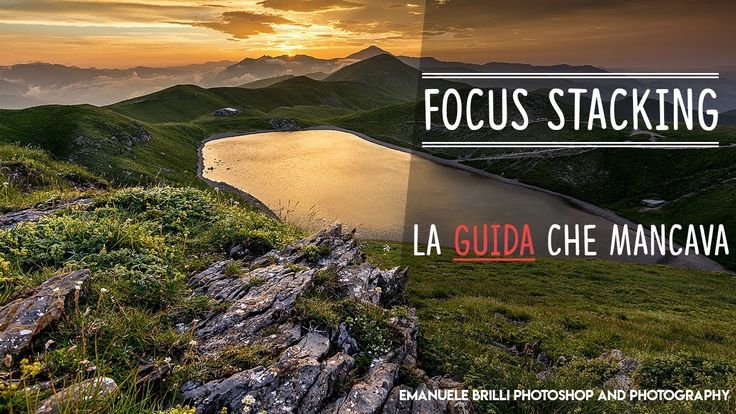 Снимаем с высоты роста с закрытой диафрагмой. Тут смело можно ставить большой шаг 7-9 так как так как перекрытия глубины резкости в 30-10% будет более чем достаточно, а фотограф получит классические 3-5 кадров
Снимаем с высоты роста с закрытой диафрагмой. Тут смело можно ставить большой шаг 7-9 так как так как перекрытия глубины резкости в 30-10% будет более чем достаточно, а фотограф получит классические 3-5 кадров
2. Снимаем с высоты роста с открытой диафрагмой (да, бывает) — тут лучше перестраховаться и иметь хотя бы 50% перекрытия, то есть делать шаг 5
3. Имеем очень близко расположенные объекты переднего плана (цветы, камни, льдинки — все в нескольких см от объектива). Как мы знаем ГРИП тем меньше чем ближе объект поэтому в таких случаях имеет смысл иметь бóльшее перекрытие кадров и меньший шаг. Я предпочитаю 3
4. Ну и привет макрофотографам с макро-кольцами и макро-объективами. Они будут вынуждены тяготеть к шагу 1 и максимальному перекрытию кадров 🙂
Как же без примеров?Близкие объекты
Льдинки расположены всего в нескольких сантиметрах от объектива (смотри, как это было). Снято на 8 мм, затрачено 18 кадров из которых 12 — это только льдинки. Снять вручную такой кадр очень проблематично.
Снять вручную такой кадр очень проблематично.
Шаг 3
Снято с рук
Уже достаточно светло, можно использовать короткие выдержки, а значит, при интервале ноль можно сделать стекинг по фокусу с рук. 8 кадров.
Шаг 5
Классика
Снято со штатив с высоты роста в режимное время. 4 кадра. Такое можно снять вручную и без автоматического стекинга.
Шаг 7
Где эти настройки спрятаны в Fujifilm камерах?
Настройка съемки → Настройка привода
Настройка кронштейна
В меню «Выбор BKT» выбрать «Фокус BKT» — это задает какой именно тип брекетинга будет, если выберешь этот режим съемки.
Ниже (на скриншоте) → Фокус BKT → непосредственно настройка параметров брекетинга
Настройка фокус брекетинга.
Задаем количество кадров, шаг, интервал
Комментарии
Статьи
Битва шумодавов
Ночная съемка не обходится без шумов. И это нормально. Их просто надо полюбить и научиться с ними работать :)…
И это нормально. Их просто надо полюбить и научиться с ними работать :)…
Обработка
Резкость в Capture One
Повышение резкости фотографии это одновременно самый любимый и не любимый вопрос многих фотографов. Также много копий…
Обработка
Оптимальный размер для загрузки фотографии в Телеграм
Как известно в сети Интернет мы (фотографы) вынуждены жить по правилам тех платформ и ресурсов, на которые выставляем…
Обработка
Лофотенские острова. Плёночные фотографии
В 2019 году я вместе с нашим фототуром поехал в Норвегию на Лофотенские острова. Для разнообразия с собой взял свою…
Съемка
Это у вас на фотографии звезды или шум?
Ночные фотографии — это всегда борьба или смирение с шумами.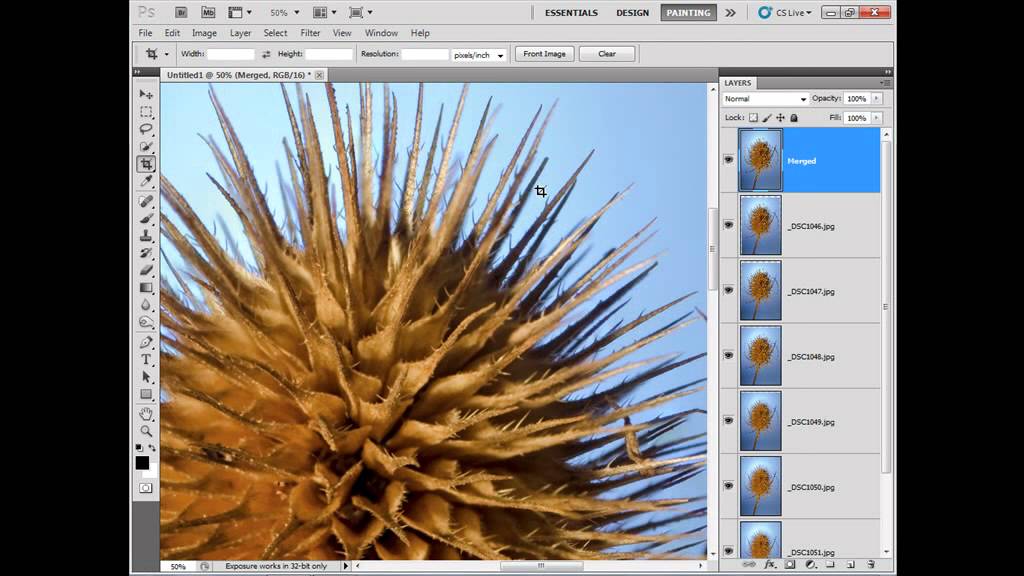 И каждый автор должен выбрать тот или иной лагерь. Если…
И каждый автор должен выбрать тот или иной лагерь. Если…
Съемка
Про насмотренность, повторения и невозможность придумать что-то новое
Глобальная проблема творчества — придумать или не смочь придумать что-то новое. В сети часто можно встретить «это уже…
Теория
Сравнение объективов 7artisans 7,5/f2.8 и TTArtisan 7,5/f2.0
Наконец мне пришел новый объектив TTArtisan 7,5 mm f/2.0 и даже из-за задержек с отправкой в посылке нашлись…
Съемка
Съёмка молний
Сегодня мы поговорим о таком интересном поджанре пейзажной фотографии как съемка молний.
Съемка
Внешнее питание для камеры
Перед фотографами, увлекающимися длительными съемками или уходящими в автономку на несколько дней всегда стояла. ..
..
Съемка
Встроенный ND-фильтр
Все уже привыкли к различным фото-фильтрам. Они бывают круглые, квадратные, крепятся в специальный держатель,…
Съемка
Стекинг по фокусу на беззеркальных камерах — это просто!
Стекинг по фокусу — это несколько кадров, снятых с разной точкой фокусировки. Задача — получить фотографии, в которых…
Съемка
Яркостные маски [6/6]. Маски средних тонов
В предыдущих статьях мы рассмотрели варианты построения и работы световых и теневых масок. Давайте теперь посмотрим…
Обработка
Яркостные маски [5/6]. Теневые маски
Давайте поговорим о теневых масках. То есть поработаем с темными участками кадра. Применений может быть несколько:…
То есть поработаем с темными участками кадра. Применений может быть несколько:…
Обработка
Яркостные маски [4/6]. Световые маски
Сегодня мы разберем пример создания, корректирования и применения световых масок. То есть поработаем со светлыми…
Обработка
Яркостные маски [3/6]. Описание ARCPanel
Итак мы разобрались с масками, их видами и тем зачем их вообще использовать. Давайте теперь посмотрим на функционал…
Обработка
Как использовать фокус-стекинг для макросъемки (шаг за шагом!)
Комбинирование или стекирование группы похожих изображений – распространенная техника фотографии. Именно поэтому эта статья посвящена изучению того, как использовать фокус-стекинг в макросъемке.
Это часто используется для уменьшения шума (например, в астрофотографии). Или для удаления нежелательных отвлекающих элементов, имитации длительной экспозиции или создания различных спецэффектов.
Или для удаления нежелательных отвлекающих элементов, имитации длительной экспозиции или создания различных спецэффектов.
В макрофотографии получаются резко сфокусированные изображения. Вся глубина объекта от переднего до заднего плана находится в фокусе.
Что такое глубина резкости и какое отношение она имеет к суммированию изображений
Современные DSLR не закрывают диафрагму объектива до момента съемки. Но вы не видите, какое влияние меньшая диафрагма оказывает на глубину резкости во время создания снимка.
Для предварительного просмотра эффекта используйте кнопку предварительного просмотра глубины резкости, если она есть у вашей камеры. При меньшей диафрагме в фокусе оказывается больше сцены. Особенно если вы переключите камеру в режим live view без моделирования экспозиции.
Если в вашей камере нет кнопки предварительного просмотра глубины резкости, сделайте пробный снимок.
Такие же настройки изменят глубину резкости и в макросъемке. Но это будет не так сильно, как вы ожидаете.
Вы можете иметь достаточную глубину резкости для обычного объекта, например, человека, находящегося на расстоянии нескольких метров. Но она будет уменьшаться по мере приближения камеры к объекту съемки.
Это представляет особую сложность при макросъемке. Получение большого изображения маленького объекта на матрице означает приближение камеры к объекту съемки.
Для увеличения глубины резкости можно использовать небольшую диафрагму. Но закрытие ее до минимума приведет к дифракции. И это смягчит полученное изображение.
Нередко глубина резкости при макросъемке составляет всего несколько миллиметров. Даже при использовании небольшой диафрагмы.
Для получения наиболее резких результатов установите диафрагму объектива примерно на середину диапазона. Это оптимальное значение.
Вы избежите дифракционной мягкости. И очень малой глубины резкости при съемке на максимальной диафрагме.
Даже при оптимальной диафрагме глубина резкости может быть небольшой. Макрообъектив Canons MP-E 65 мм способен увеличивать изображение от x1 до x5.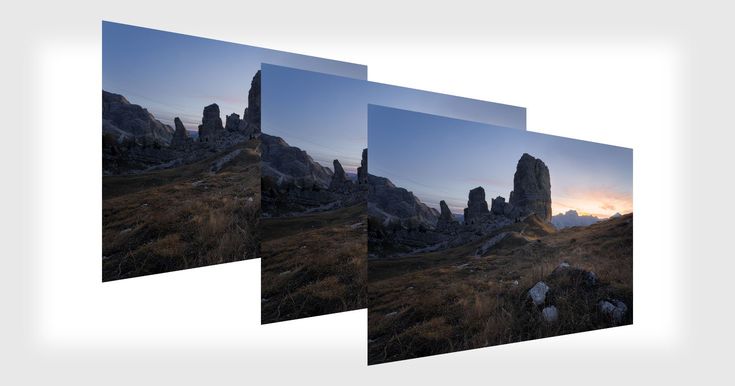 Но его глубина резкости при полном увеличении составляет 40 микрон.
Но его глубина резкости при полном увеличении составляет 40 микрон.
С помощью настроек камеры и объектива можно продвинуться очень далеко. Вместо этого вам нужен более сложный подход, который и обеспечивает стекирование изображений.
Кольцо автоматического реверса позволяет подойти очень близко к объекту съемки. При таком угле и небольшом расстоянии вам будет трудно получить весь объект в резком фокусе. Даже при использовании небольшой диафрагмы.Как использовать стекирование изображений, чтобы обойти ограничения DoFЧтобы обойти ограничения DoF, сделайте несколько фотографий одного и того же объекта. Изменяйте фокус каждой экспозиции, чтобы получить последовательность резко сфокусированных фрагментов.
Они будут варьироваться от ближайшей до самой отдаленной точки по выбранной вами теме.
Получив серию изображений, вы можете объединить сфокусированные участки на каждой фотографии. В результате получится одно резкое изображение, где весь объект находится в резком фокусе спереди и сзади.
Это теория. На практике все гораздо сложнее, чем смешивание серии изображений.
Взять, к примеру, эту макросъемку печатной платы. Возможно, было бы проще сделать эту фотографию в квадрате на плате.
Это означает, что большинство компонентов будут находиться на одинаковом расстоянии от камеры и в фокусе в одно и то же время. Но вы можете получить более интересный результат, снимая под низким углом близко к одному краю доски.
Проблема в том, что даже при f/16 глубина резкости слишком мала.
Даже при f/16 глубина резкости недостаточна. В данном случае она составляет около 10 мм.Передний план резкий. Но более отдаленные компоненты в верхней части кадра расфокусированы.
Нужна серия изображений, которые переключают внимание на изображение.
Процедура проста:
- Настройте камеру на ручную фокусировку и ручную экспозицию. Используйте небольшую диафрагму, попробуйте “сладкое пятно” вашего объектива.
- Сфокусируйтесь на переднем плане, как показано выше, и сделайте первую экспозицию.
 Затем рассмотрите результат на задней панели камеры. Обратите внимание, где находится самая дальняя резкая область. Перефокусируйте объектив на эту точку, чтобы наложить старую глубину резкости на предыдущую.
Затем рассмотрите результат на задней панели камеры. Обратите внимание, где находится самая дальняя резкая область. Перефокусируйте объектив на эту точку, чтобы наложить старую глубину резкости на предыдущую. - Сделайте следующую экспозицию и повторяйте, пока не достигнете самого дальнего предела. Количество снимков зависит от глубины резкости. В этом примере я покрыл область четырьмя снимками.
Камера и объект съемки остаются в фиксированном положении. Но размер и положение каждого компонента меняется от одной фотографии к другой.
Это особенно очевидно на заднем и переднем плане.
Когда вы меняете фокус, вы также изменяете размер изображения на матрице на небольшую величину.
Это не то, что можно заметить невооруженным глазом. В мире макросъемки это может стать существенной проблемой при попытке смешивания изображений.
В мире макросъемки это может стать существенной проблемой при попытке смешивания изображений.
Смешивание последовательности изображений
В данном примере смешивание представляет собой двухэтапный процесс. Сначала мы должны справиться с различиями в размере и положении изображений. После этого мы можем выбрать области с максимальной резкостью из каждого изображения.
Вы можете смешивать изображения в Photoshop или с помощью специального программного обеспечения.
Рассмотрим, как это сделать в Photoshop, а затем изучим специальное приложение для фокус-стекинга.
Сложение фокусов с помощью Photoshop и Lightroom
Если вы работаете в Lightroom, выберите все изображения, которые вы хотите сложить в библиотеку. Щелкните одно из них правой кнопкой мыши и выберите Edit In | Open as Layers in Photoshop.
Не путайте фотографический термин стекирования в Lightroom с тем, что мы пытаемся сделать здесь.
Термин Lightrooms относится только к способу группировки фотографий в режиме просмотра библиотеки и не имеет никакого отношения к слоям.
Если вы работаете в Photoshop, перейдите в меню Files | Scripts | Load Files into Stack.
Если вы сохранили последовательность изображений в папке, вы можете выбрать папку. Или можно просмотреть отдельные фотографии.
Загрузка последовательности изображений в стек в Photoshop с автоматическим выравниванием.Убедитесь, что вы установили флажок Попытка автоматического выравнивания исходных изображений. Это позволит скорректировать различия в эффективном размере каждой фотографии.
Вы потеряете часть изображения по краям. Но если этого не сделать, Photoshop попытается смешать различные слои как есть.
В результате получится вот такое ужасное изображение.
Выравнивание изображений
Вы должны увидеть фотографии, расположенные в палитре слоев и готовые к обработке. Возможно, вы уже выбрали выравнивание слоев во время импорта.
Вы видите, что Photoshop уменьшил размеры некоторых слоев. Теперь они имеют прозрачные границы. Такое изменение размера облегчает выравнивание.
Что делать, если вы импортировали изображения из Lightroom? Теперь вам нужно будет указать Photoshop, как их выровнять.
Для этого щелкните нижний слой, а затем щелкните верхний слой со сдвигом, чтобы выбрать их все.
Затем в верхнем меню выберите Edit | Auto-Align Layers (Редактирование | Автовыравнивание слоев) Выберите опцию Auto (Авто) и нажмите OK.
После автовыравнивания некоторые изображения немного уменьшаются в размере и имеют прозрачные границы, как показано здесь в палитре слоев.Смешивание изображений
Сейчас Photoshop должен проанализировать высокие пространственные частоты на каждом из изображений. И замаскировать низкочастотные пространственные частоты.
Это намного проще, чем кажется. Выберите все слои и в главном меню выберите Edit | Auto-Blend Layers
Auto-Blend может сшивать изображения в панораму, но в данном случае мы хотим, чтобы он сшивал фокус стеком, поэтому выберите Stack Images.
Выберите “Стек изображений”, установите оба других флажка и нажмите OK. Через несколько секунд Photoshop создаст маски слоев. Они покажут резкие области каждого слоя.
После этого Photoshop объединит эти слои в новый объединенный слой. Он появится в верхней части палитры слоев.
Photoshop создает маску слоя для каждого изображения, которая показывает резкие области, скрывая расфокусированные части.Вам нужно будет обрезать полученное изображение, чтобы удалить некоторые размытые края.
В итоге у вас должно получиться что-то резкое по всей глубине темы.
Сложение фокусов с помощью Helicon Focus
Если у вас нет Photoshop, есть другие варианты. Они не только выравнивают и смешивают сложенные в фокус изображения, но и автоматизируют большую часть процесса.
Самым известным из них является Helicon Focus. На самом деле это два программных приложения Helicon Focus и Helicon Remote.
Пульт Helicon Remote управляет камерой через кабель. Это необходимо для пошаговой фокусировки объектива, съемки фотографии и передачи каждого сфокусированного фрагмента на компьютер.
Helicon Focus складывает серию изображений. Он выполняет все настройки, необходимые для получения составного результата.
Приведем краткое описание процесса. Переведите камеру в ручной режим (чтобы программа могла управлять ею) и подключите ее к компьютеру.
Helicon Remote должен распознать его и переключить камеру в режим Live View. Таким образом, вы сможете увидеть объект съемки на экране компьютера.
Скриншот Helicon Remote, показывающий живой вид с датчика вместе с элементами управления фокусировкой и экспозицией.Следующим образом используйте элементы управления в разделе фокусировки (выделены красным цветом выше), чтобы сфокусировать объектив на ближайшей точке. Сохраните настройку, нажав кнопку A.
Затем с помощью элементов управления фокусом переместите фокус в самую дальнюю точку, которая должна быть в фокусе, и нажмите кнопку B.
Helicon Remote может рассчитать, сколько фотографий вам нужно и при каких настройках фокуса. Он делает это на основе настроек экспозиции, которые вы установили в разделе выше.
На этом этапе вы можете экспериментировать с различными углами и освещением. Вы только настраиваете диапазон регулировки фокуса.
Для более сложного теста я решил включить клавиатуру на своем синтезаторе. Я также использовал стандартный 50-мм объектив для этого снимка, а не макрообъектив. Это было сделано для того, чтобы показать, что фокус-стекинг не ограничивается макросъемкой.
Когда вы удовлетворены композицией, вы можете передать работу Helicon Remote.
Нажмите кнопку Start Shooting в верхней части экрана. Helicon Remote установит фокус. И спустит затвор для необходимого количества фотографий.
По мере съемки каждая фотография будет переноситься на компьютер, поэтому вам даже не понадобится карта памяти. После съемки всей последовательности изображений программа предложит вам открыть эти изображения в Helicon Focus.
Helicon Focus откроется с только что снятой последовательностью изображений, уже загруженных и готовых к смешиванию.Потом вам будет представлен список уменьшенных изображений компонентов. Также есть несколько опций, управляющих процессом смешивания.
Также есть несколько опций, управляющих процессом смешивания.
При нажатии кнопки Render запускается выбранный алгоритм смешивания. Это займет около минуты. Вы можете наблюдать, как он поочередно выделяет резкие области каждого компонента изображения.
Здесь результат:
Результат смешивания 13 изображений в Helicon Focus с помощью камеры APS-C и стандартного объектива 50 мм.Заключение
Сложение фокусов особенно полезно при макросъемке. Но это также отличный инструмент для получения резких изображений с помощью любого объектива.
Не ограничивайте себя макрообъективами, попробуйте использовать их с широкоугольными и телеобъективами.
Попробуйте использовать эту технику в ландшафтах или съемке продуктов. Любая ситуация, когда вы можете изменить фокус в серии снимков, хороша для практики.
Мобильная фотография
8 способов получить отличную рекламу для своих фотографий с iPhone (и, возможно, заработать немного денег!)
Вы ищете способы привлечь внимание к своим фотографиям на iPhone и начать зарабатывать на своих работах? Как только ваша фотография достигает определенного уровня, просто делиться
Читать статью »
Астрофотография
Как фотографировать Солнце | Солнечная фотография
Фотография – это все о свете, и этим светом часто является солнечный свет.![]() Даже в ночь, когда вы фотографируете Луну и планеты, вы работаете с
Даже в ночь, когда вы фотографируете Луну и планеты, вы работаете с
Читать статью »
Что такое стекирование фокуса — примеры и способы совмещения фотографий
Что такое стекирование фокуса в фотографии?
Объяснение совмещения фокуса
Идея совмещения фокуса может показаться сложной, но как только вы поймете, что это такое и как это сделать, все станет намного проще.
Прежде чем мы углубимся в «как», давайте взглянем на «что», определив термин стек фокуса.
FOCUS STACKING ЗНАЧЕНИЕ
Что такое фокус-стекинг?
Фокус-стекинг — это метод, который позволяет фотографам создавать одно изображение, на котором все объекты в разных фокальных плоскостях находятся в фокусе. Наложение фокуса, также называемое наложением фотографий или наложением фокуса, может создать эффект большей глубины резкости без потери четкости или резкости. Техника включает в себя многократную съемку одной и той же композиции с разными фокусными точками. Затем эти изображения объединяются в Photoshop или другом программном обеспечении для редактирования, чтобы создать единое изображение, в котором все на фотографии находится в фокусе. Фокус-стекинг часто используется в пейзажной фотографии, предметной фотографии и макросъемке, где необходимо сфокусировать различные элементы в различных фокальных плоскостях.
Техника включает в себя многократную съемку одной и той же композиции с разными фокусными точками. Затем эти изображения объединяются в Photoshop или другом программном обеспечении для редактирования, чтобы создать единое изображение, в котором все на фотографии находится в фокусе. Фокус-стекинг часто используется в пейзажной фотографии, предметной фотографии и макросъемке, где необходимо сфокусировать различные элементы в различных фокальных плоскостях.
Необходимое оборудование для стекирования фокуса:
- Штатив
- Камера, которая может снимать в ручном режиме
- Photoshop или другое программное обеспечение для стекирования фокуса
Для чего подходит стекирование фокуса?
Когда использовать наложение фокуса
Наложение фокуса может показаться утомительным для одного изображения. Тем не менее, он может создавать безумно четкие изображения, которых невозможно добиться другим способом. При этом наложение фокуса не всегда необходимо. Так чем же полезен фокус-стекинг и когда он необходим?
При этом наложение фокуса не всегда необходимо. Так чем же полезен фокус-стекинг и когда он необходим?
Простой ответ: когда вы делаете снимок и хотите, чтобы несколько элементов на разных расстояниях были полностью в фокусе. Это часто бывает при съемке пейзажей, продуктов или даже при использовании макрообъектива.
Возьмем, к примеру, изображение ниже. Единственный способ сделать одно изображение, на котором цветы на переднем плане и закат на заднем плане четкие и в фокусе, — это использовать наложение фокуса.
Изображение Тома Брикера
У вас может возникнуть вопрос: «Если вам нужна большая глубина резкости и больший фокус, почему бы вам просто не закрыть диафрагму?» В то время как меньшая диафрагма, такая как f/22, создает большую глубину резкости, она также уменьшает количество света, попадающего в камеру, и снижает четкость изображения.
Посмотрите это видео Саурава Синхи, чтобы узнать больше о преимуществах группирования фотографий и ситуациях, в которых их лучше всего использовать.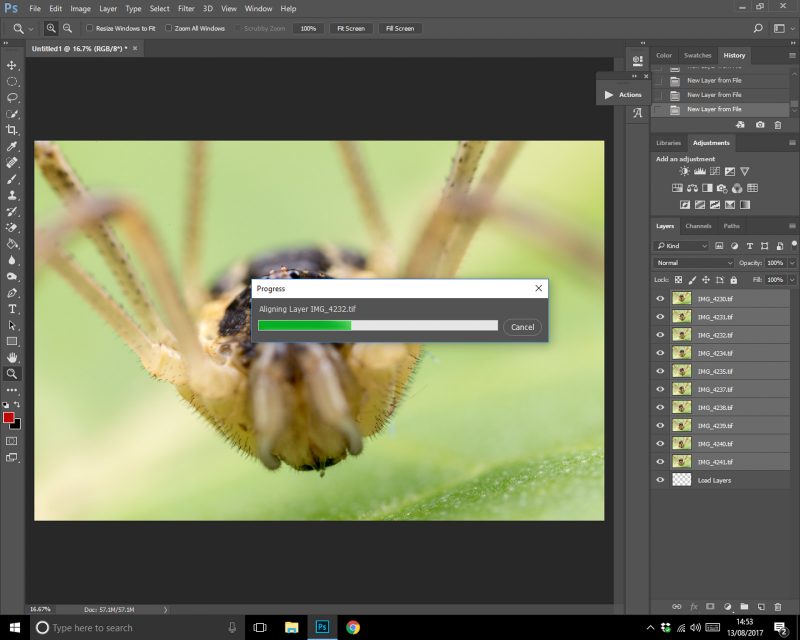 зачем использовать фокус-стекинг, давайте посмотрим, как это сделать. Все, что вам нужно, это штатив, цифровая зеркальная или беззеркальная камера, которая может снимать в ручном режиме, и Photoshop. Создание изображения с фокусным стеком состоит из двух частей: съемка и редактирование.
зачем использовать фокус-стекинг, давайте посмотрим, как это сделать. Все, что вам нужно, это штатив, цифровая зеркальная или беззеркальная камера, которая может снимать в ручном режиме, и Photoshop. Создание изображения с фокусным стеком состоит из двух частей: съемка и редактирование.
Во-первых, давайте посмотрим, как снимать изображения.
Как складывать фотографии
Съемка изображения
При совмещении фокуса крайне важно использовать штатив или фиксированный стабилизатор для камеры. Поскольку наложение фокуса включает в себя объединение нескольких фотографий, все фотографии должны иметь одинаковую точную композицию. Вам также нужно будет установить камеру в ручной режим, чтобы вы могли изменять точку фокусировки для разных снимков.
1. Скомпонуйте кадр
Важный шаг в создании любой фотографии — компоновка кадра. Начните с кадрирования нужного снимка и компоновки различных элементов в кадре. Важно быть уверенным в своей композиции, поскольку совмещение фокуса предполагает слияние нескольких изображений. Если ваша композиция изменится, вам нужно будет начать весь процесс заново.
Важно быть уверенным в своей композиции, поскольку совмещение фокуса предполагает слияние нескольких изображений. Если ваша композиция изменится, вам нужно будет начать весь процесс заново.
Также имейте в виду, что при объединении фотографий может потребоваться небольшая обрезка фотографий. Поэтому снимайте немного шире, чем обычно, чтобы вам не пришлось обрезать важные детали. Как только вы определились с композицией, установите штатив и зафиксируйте его.
2. Настройте параметры
Затем правильно экспонируйте кадр. Постоянство экспозиции от снимка к снимку важно для совмещения фокуса в одно целостное изображение. Снимайте в ручном режиме, чтобы иметь полный контроль над всем треугольником экспозиции.
Руководство по компоновке фотографий • Графика треугольника экспозиции
Старайтесь поддерживать низкое значение ISO, чтобы избежать шума на изображении. Использование более широкой диафрагмы поможет вам запечатлеть больше деталей, но при этом вам потребуется сделать больше снимков. Убедитесь, что ваша скорость затвора достаточно короткая, чтобы ваши изображения были четкими.
Убедитесь, что ваша скорость затвора достаточно короткая, чтобы ваши изображения были четкими.
3. Сфокусируйтесь на первой области изображения
Теперь, когда ваша камера готова к съемке, установите ее в режим одной точки фокусировки, чтобы вы могли настроить конкретную точку фокусировки кадра. Если у вас достаточно опыта, съемка в ручном режиме с просмотром изображения в реальном времени даст вам еще больше контроля над точкой фокусировки.
Начните с фокусировки на области фотографии, ближайшей к объективу. Сделайте снимок и проверьте еще раз, чтобы убедиться, что ваша экспозиция и точка фокусировки верны, прежде чем двигаться дальше. Вот полевой пример наложения фокуса, который поможет вам лучше понять, как выполнить этот шаг.
Как выполнить наложение фокуса
4. Сделайте несколько снимков с разными точками фокусировки
Затем измените фокус камеры на следующую часть изображения.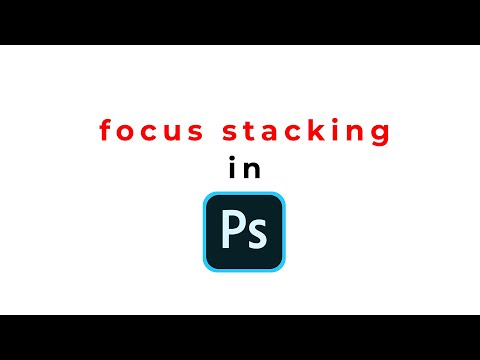 Сделайте снимок и повторите этот процесс, медленно перемещая точку фокусировки назад, пока вы не сделаете снимки каждой части в фокусе.
Сделайте снимок и повторите этот процесс, медленно перемещая точку фокусировки назад, пока вы не сделаете снимки каждой части в фокусе.
После того, как вы сделали все необходимые изображения, пришло время перенести их в Photoshop, чтобы скомпоновать их вместе.
Фокус-стекинг Photoshop Tutorial
Редактирование изображения
Настоящее волшебство совмещения фотографий происходит при редактировании. Чтобы эффективно сфокусировать изображения стека, вам нужно использовать Adobe Lightroom и Photoshop. Давайте рассмотрим самый быстрый способ сфокусировать стек с помощью Adobe Photoshop. Мы будем следовать тем же шагам в этом уроке Марка Денни. Посмотрите его видеоруководство, чтобы получить более наглядную демонстрацию стековой фотографии
Как сфокусировать стек в фотошопе
1. Выберите свои фотографии
Сначала загрузите файлы со съемок в Lightroom. В библиотеке нажмите на сетку и выберите фотографии, на которых вы хотите сосредоточиться.
2. Применить изменения
Примените любые изменения, которые вы хотите видеть на окончательной фотографии, к первой фотографии в стопке. После того, как вы отрегулировали контрастность, блики, цвета и т. д., вам нужно будет синхронизировать эти изменения с остальными фотографиями в стопке, чтобы убедиться, что все они визуально согласованы.
Сделайте это, удерживая клавишу Shift и выбирая все фотографии в стопке. Щелкните правой кнопкой мыши изображение, которое вы отредактировали, и выберите следующую последовательность: Настройки разработки > Настройки синхронизации.
Синхронизация правок • Примеры наложения фокуса
Это покажет вам все внесенные вами изменения, которые вы хотите применить ко всем фотографиям. Наконец, нажмите «Синхронизировать».
2. Открыть в Photoshop
Чтобы открыть эти изображения в Photoshop, щелкните следующую последовательность действий: Выберите «Фото» > «Редактировать в» > «Открыть как слои в Photoshop». Это откроет Photoshop с выбранными вами фотографиями в качестве слоев в проекте.
Это откроет Photoshop с выбранными вами фотографиями в качестве слоев в проекте.
3. Подсветка фотослоев
Чтобы выделить слои фотографий в фотошопе, убедитесь, что выбраны все фотографии. Затем щелкните следующую последовательность: Выберите «Правка» > «Автоматическое выравнивание слоев». Нажмите «Выбрано автоматически», прежде чем, наконец, нажать «ОК». Затем Photoshop выделит слои фотографий.
4. Смешайте слои
Наконец, вам нужно смешать слои, чтобы создать единое изображение с фокусом. Сделайте это, выбрав все фотографии. Затем щелкните следующую последовательность: Выберите «Правка» > «Автоматическое смешение слоев».
Убедитесь, что вы выбрали «Изображения стека» в диалоговом окне, прежде чем нажимать «ОК». В результате должна получиться фотография с наложенным фокусом, которая будет отображаться как маска слоя.
Наложение фокуса — невероятно полезный инструмент, с помощью которого можно делать действительно уникальные фотографии. Хотя это может быть не та техника, которую вы используете для каждой фотографии, совмещение фокуса сделает вас более универсальным фотографом.
Хотя это может быть не та техника, которую вы используете для каждой фотографии, совмещение фокуса сделает вас более универсальным фотографом.
Процесс наложения фокуса может показаться немного утомительным, но с практикой он может быть невероятно быстрым и безболезненным.
ВВЕРХ СЛЕДУЮЩИЙЧто такое переэкспонирование в фотографии
Наложение фокуса — довольно продвинутая техника фотографии, которая может помочь вам создавать уникальные изображения. Однако, если вы только начинаете заниматься фотографией, вам необходимо изучить основы. Одним из них является понимание передержки и того, как ее избежать на ваших изображениях. Узнайте больше о передержке в фотографии и методах, используемых для правильной экспозиции фотографии, в нашей следующей статье.
Up Next: Объяснение передержки →
Фокус-стекинг в фотографии — пошаговое руководство
Фокус-стекинг
— это метод, который открывает целый новый мир возможностей для вашей фотографии.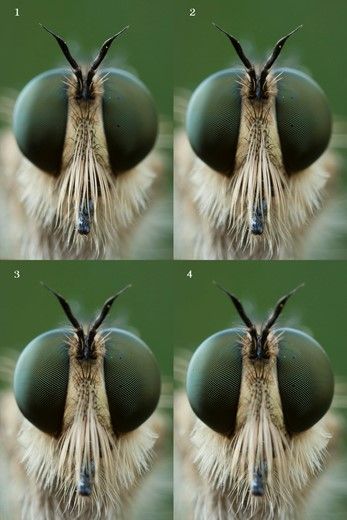
Для многих фотографов изучение того, как сфокусировать стеки изображений, может показаться пугающим и под силу только профессиональным фотографам. Я тоже чувствовал то же самое, но как только я научился фокусировать свои изображения, я смог добавить больше глубины и увеличить резкость на моих фотографиях.
В этом пошаговом руководстве по фокус-стекингу вы узнаете что такое фокус-стекинг , как применять этот метод на месте и как использовать лучшее программное обеспечение для фокус-стекинга .
Я разделил информацию на понятные разделы, чтобы вам было легко следовать:
- Что такое фокус-стекинг?
- Как сделать фокус-стекинг
- Наложение фокуса в Photoshop
- Фокус-стекинг в Lightroom
- Другое программное обеспечение для стекирования фокуса — Helicon Focus
- Лучшие советы по фокус-стекингу
- Примеры фокус-стекинга
Наложение фокуса (также известное как смешение фокуса ) — это метод, который позволяет создавать изображения,0015 резкий спереди назад . В определенных ситуациях ваша диафрагма, фокусное расстояние или расстояние от объекта могут ограничивать области в фокусе на вашем изображении. В этих случаях вы можете положиться на совмещение изображений , чтобы эффективно увеличить глубину резкости, максимизируя фокус на вашем изображении без ограничений.
В определенных ситуациях ваша диафрагма, фокусное расстояние или расстояние от объекта могут ограничивать области в фокусе на вашем изображении. В этих случаях вы можете положиться на совмещение изображений , чтобы эффективно увеличить глубину резкости, максимизируя фокус на вашем изображении без ограничений.
Наложение фокуса лучше всего работает, когда объект, который вы фотографируете, не движется, что делает его очень полезным для различных жанров фотографии, таких как пейзажная, макросъемка и предметная фотография .
Сравнение фотографий с стеком фокусировки
Если вы хотите лучше понять различные факторы, которые могут повлиять на фокусировку вашего изображения (диафрагма, фокусное расстояние, расстояние до объекта), я рекомендую проверить наш глубина резкости в руководстве по фотографии .
Стоит упомянуть о разнице между стекированием фокуса и брекетингом фокуса .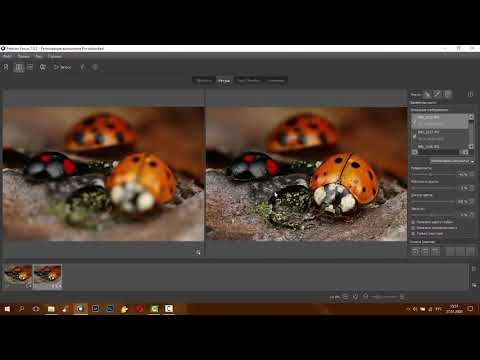 Брекетинг фокусировки заключается в съемке нескольких фотографий в разных фокальных плоскостях (точках фокусировки), а наложение фокуса — это процесс смешивания этих фотографий для создания единого резкого изображения.
Брекетинг фокусировки заключается в съемке нескольких фотографий в разных фокальных плоскостях (точках фокусировки), а наложение фокуса — это процесс смешивания этих фотографий для создания единого резкого изображения.
Хотя это два технически разных метода, оба термина обычно используются для обозначения всего процесса наложения фокуса. Для простоты и ясности в этой статье мы будем использовать эти термины взаимозаменяемо.
ПРИМЕЧАНИЕ: Не путайте наложение фокуса с наложением фокуса . Когда вы складываете фокус, вы смешиваете изображения, снятые с разных точек фокусировки, тогда как совмещение фокуса означает смешивание изображений, снятых с разными фокусными расстояниями.
Чем полезен стек фокуса?
Как я упоминал ранее, в определенных ситуациях глубина резкости может быть большей, чем может выдержать ваша диафрагма, фокусное расстояние или расстояние до объекта.
Фокусировка на гиперфокальном 9Расстояние 0015 может помочь максимизировать глубину резкости, но этот трюк неэффективен, когда объект находится всего в нескольких дюймах от вашей камеры.
Наложение фокуса полезно при съемке пейзажей
Другой вариант — закрыть диафрагму, что увеличит глубину резкости; однако дифракция может стать проблемой. Экспозиция также будет затронута, и вам придется перенастроить большинство ваших настроек.
Фокус-стекинг — лучшее решение для всех этих сценариев. Это позволяет вам поддерживать диафрагму на более низких значениях, в области наилучшего восприятия вашего объектива, и по-прежнему получать четких изображений на всем протяжении. Единственным недостатком является то, что вам нужно будет потратить еще несколько минут на постобработку, чтобы сфокусировать изображения , но, как вы увидите позже в статье, фактический процесс очень прост.
Когда использовать наложение фокуса
Наложение фокуса в фотографии — очень полезная техника. Тем не менее, вам не нужно использовать его каждый раз, когда вы делаете снимки.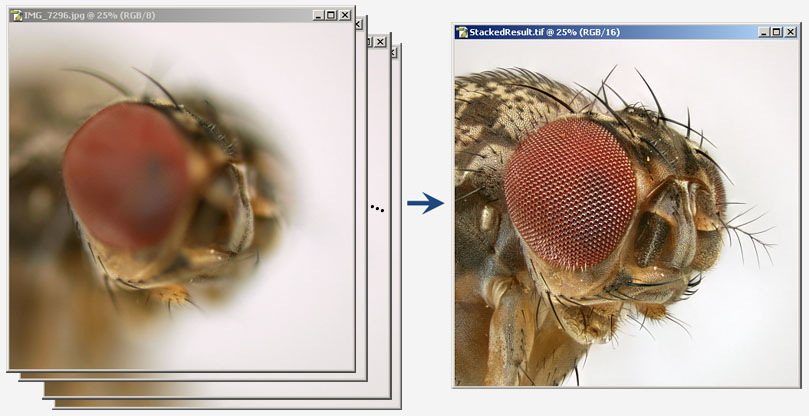 Как и в случае с любым мощным инструментом, важно знать, когда его использовать, а когда нет.
Как и в случае с любым мощным инструментом, важно знать, когда его использовать, а когда нет.
Хорошее эмпирическое правило для выяснения того, следует ли вам совмещать изображения , заключается в том, чтобы выбрать композицию, сделать пробный снимок с окончательными настройками и просмотреть изображение. Если вы обнаружите какие-либо размытые элементы, вы хотите быть в фокусе, то вам следует сфокусировать стек.
Фокус-стекинг ваших изображений, если вам нужно, чтобы все было идеально резким
Вот основные сценарии, в которых полезно совмещение фокуса ваших изображений (помните, что это то же самое, что и фокус-стекинг):
- С ультраширокоугольным объективом (17 мм или шире), если на переднем плане есть объекты, расположенные очень близко к объективу, например, камни или цветы, а также элементы на среднем и заднем плане, например водопады или горы.
- С телеобъективом , когда вы пытаетесь кадрировать удаленный объект в сцене, где есть элементы на разном расстоянии, и вы хотите, чтобы все было в фокусе.

- С телеобъективом , когда вы пытаетесь кадрировать удаленный объект в сцене, где есть элементы на разном расстоянии, и вы хотите, чтобы все было в фокусе.
- В макросъемке когда вы хотите, чтобы ваши изображений были в фокусе на всем протяжении.
С другой стороны, это ситуации, когда вам не нужно фокусировать стек:
- Когда вам нужна малая глубина резкости, потому что вы хотите изолировать объект на фотографии, как в портретной фотографии.
- Если ваш объект движется быстро, например, при съемке спорта или дикой природы.
- Если после первого снимка вы обнаружите, что все находится в приемлемом фокусе.
Фокус-стекинг также полезен при использовании телеобъектива
Вкратце, это лучший способ совмещения фокуса. :
1. Выберите композицию
Первый шаг, который необходимо выполнить, если вы хотите использовать стек фокуса, — это скомпоновать изображение. Иногда тип композиции, которую вы выбираете, определяет, нужно ли вам сфокусировать стек или нет, поэтому всегда начинайте с того, чтобы убедиться, что вы получаете наилучшую возможную композицию.
Иногда тип композиции, которую вы выбираете, определяет, нужно ли вам сфокусировать стек или нет, поэтому всегда начинайте с того, чтобы убедиться, что вы получаете наилучшую возможную композицию.
Одна из наиболее распространенных ситуаций для стека фокусировки — это когда у вас есть элемент переднего плана, который находится очень близко к вашей камере.
В нашей статье фотокомпозиция вы можете найти вдохновение и примеры.
2. Установите штатив
Убедитесь, что ваш штатив устойчив. Если он сдвинется во время процесса, вам будет сложнее совместить ваши изображения позже при постобработке.
Вы также можете сделать перенос фокуса вручную, но, как было сказано, процесс редактирования будет более сложным.
Совмещение фокуса на ваших фотографиях, когда у вас есть сильный передний план
3. Закройте диафрагму для совмещения фокуса
Как я упоминал ранее, диафрагма напрямую влияет на глубину резкости . Закрытие диафрагмы гарантирует большую глубину резкости, а это означает, что вам не нужно будет делать столько снимков.
Закрытие диафрагмы гарантирует большую глубину резкости, а это означает, что вам не нужно будет делать столько снимков.
Закройте диафрагму, чтобы сфокусироваться; таким образом вы сможете снимать меньше фотографий.
Имейте в виду, что чем больше вы закроете диафрагму, тем сильнее будет оптическая дифракция в вашем изображении, что приведет к ухудшению качества изображения.
4. Установите скорость затвора
Выберите скорость затвора в зависимости от скорости движения объекта. Я рекомендую использовать короткую выдержку, около ½ секунды или быстрее. Таким образом, промежуток времени между первым изображением и последним будет коротким.
Используйте короткую выдержку, чтобы заморозить объект фокус-стека
Если вы снимаете быстро движущиеся объекты, например цветы, развевающиеся на ветру, вам придется использовать короткую выдержку, например 1/500 или короче, в зависимости на движение.
5. Установите ISO
В идеале, вы хотите, чтобы использовало минимально возможное значение ISO; однако, если ваша сцена требует увеличения экспозиции после того, как вы набрали настройки диафрагмы и выдержки, вы можете компенсировать это, увеличив значение ISO.
Хорошим примером опять же являются движущиеся объекты, когда вам придется использовать короткую выдержку. В этих случаях повышение ISO будет единственным вариантом компенсации треугольника экспозиции за узкую диафрагму.
6. Сфокусируйтесь и снимайте в разных областях
На этом этапе вы можете использовать автофокусировку или ручную фокусировку . Я рекомендую , начиная с передней части и продвигаясь к задней части . Начните с фокусировки на элементах, которые у вас есть на переднем плане, затем перейдите на средний план и, наконец, снимайте фон.
Необходимое количество изображений зависит от апертуры, фокусного расстояния и расстояния до ближайшего объекта. Иногда будет достаточно двух изображений, а иногда вам придется сделать еще несколько, чтобы сфокусировать все разные области.
Сделайте больше фотографий, чем, по вашему мнению, вам понадобится для фокус-стекинга
ПРИМЕЧАНИЕ.
Некоторые модели камер имеют встроенный режим брекетинга фокуса и режима наложения, который автоматизирует этот процесс. Вы найдете полный список моделей в разделе часто задаваемых вопросов внизу этой статьи.
7. Проверьте фокус на всех ваших фотографиях
Убедитесь, что вы охватили всю фокальную плоскость вашего изображения. Если вы столкнулись с элементом, который не в фокусе, повторите этот единственный снимок или вернитесь к шагу 4 и сделайте все заново. Точно так же, если яркость сцены изменилась, вы должны начать снова с шага 4.
После съемки тщательно проверьте изображение на предмет нерезких частей
8. Скомпонуйте изображения в Photoshop или любом другом программном обеспечении для стекирования фокуса
После того, как вы сделали брекетинг фокуса для своих изображений, очень важно использовать программное обеспечение для смешивания всех изображений. и получить итоговое изображение с максимальным фокусом.
В следующем разделе я покажу вам , как сфокусировать стек в Photoshop , Lightroom и Helicon Focus.
Наложение фокуса в Photoshop можно выполнить, выполнив всего несколько простых шагов.
Перед изучением того, как сфокусировать стек в Photoshop , убедитесь, что вы сделали брекетинг фокусировки на месте, так как это будет основой для этого процесса.
1. Откройте ваши изображения в Photoshop
Щелкните меню File , затем пройдите до Scripts и выберите Load Files into Stack.
1. Загрузите изображения фокус-стекинга в Photoshop
2. Найдите изображения
В новом окне нажмите Browse , затем найдите и выберите изображения. Наконец, нажмите OK.
2. Нажмите «Обзор» и найдите изображения
.ПРИМЕЧАНИЕ. Вы можете установить первый флажок (Попытка автоматического выравнивания исходных изображений), чтобы Photoshop автоматически выравнивал слои при нажатии кнопки «ОК»; однако я рекомендую выравнивать изображения после их импорта.

3. Выберите все слои
Щелкните первый слой, затем, удерживая нажатой клавишу Shift , щелкните последний слой.
3. Выберите все слои
4. Автоматическое выравнивание слоев
Откройте меню Edit , затем нажмите Auto-Align Layers.
4. Автоматическое выравнивание слоев
5. Выберите Автопроекция
В разделе Проекция оставьте значение Авто и затем нажмите OK . Этот шаг может занять от нескольких секунд до нескольких минут в зависимости от вашего компьютера и количества импортированных изображений.
5. В большинстве случаев работает автоматическое проецирование
ПРИМЕЧАНИЕ. Не пропускайте этот шаг, даже если вы использовали штатив. Любые незначительные вибрации между снимками или даже дыхание фокуса могут привести к тому, что ваши изображения не будут правильно выровнены по умолчанию.
6.
 Auto-Blend Layers
Auto-Blend LayersОставьте выбранными все слои , затем снова откройте меню Edit и нажмите на этот раз Auto-Blend Layers:
6. Нажмите Auto-Blend Layers
7. Выберите изображения стека
В разделе Метод наложения выберите Изображения стека. Не устанавливайте оба флажка внизу, затем нажмите OK .
7. Используйте параметр Stack Images
ПРИМЕЧАНИЕ. Я не рекомендую использовать «Бесшовные тона и цвета», так как это приведет к небольшим корректировкам экспозиции и цвета в некоторых областях изображения, что может привести к нежелательным артефактам, которые потребуют маскирования и других исправлений.
Этот шаг может занять от нескольких секунд до нескольких минут в зависимости от вашего компьютера и количества импортированных изображений.
8. Проверьте результирующее изображение с наложением фокуса
На этом процесс наложения фокуса завершен. Увеличьте изображение и убедитесь, что все выглядит хорошо.
Увеличьте изображение и убедитесь, что все выглядит хорошо.
Photoshop не идеален, и иногда результат наложения фокуса может быть неточным на сто процентов. В следующем разделе я покажу вам, как исправить любые ошибки.
8. Проверьте получившееся изображение с фокус-стекингом
исправление дефектов фокус-стекинга в Photoshop
Photoshop не всегда хорошо справляется со фокус-стекингом, и вы можете найти некоторые ошибки здесь и там. После фокусировки изображения в Photoshop увеличьте масштаб и убедитесь, что все выглядит хорошо. Если вы обнаружите какие-либо визуальные сбои, следуйте приведенным ниже инструкциям, чтобы исправить их.
Исправление ошибок совмещения фокуса в фотошопе
Я лично заметил, что это чаще происходит с такими элементами, как вода, как вы можете видеть на этом изображении.
Всегда внимательно смотрите на итоговое изображение с фокус-стеком и находите любые нежелательные артефакты.
Найдите несовершенство
Перейдите на панель слоев, затем начните скрывать слой за слоем, пока артефакт не исчезнет, и вы не увидите клетчатый узор.
Найдите слой с ошибкой
Сделайте слой снова видимым, затем выберите маску слоя. После этого выберите инструмент «Кисть». Используйте обычную мягкую кисть с непрозрачностью 100% и черным цветом переднего плана.
Удалите несовершенство с помощью инструмента «Кисть».
Закрасьте артефакт, и он исчезнет, сделав клетчатый узор видимым. Убрать весь глюк.
Не беспокойтесь, если увидите клетчатый узор; так и должно быть на данный момент
Перейдите к маске слоя прямо под слоем с ошибкой. Используйте мягкую кисть с непрозрачностью 100%, но на этот раз выберите белый цвет в качестве цвета переднего плана. Закрасьте область с клетчатым узором. Это заполнит область правильно.
Закрасьте маску слоя прямо под ней и устраните несовершенство.
Повторите этот процесс для каждого дефекта, который вы найдете на своем изображении, который необходимо исправить.
Фокус-стекинг в LightroomНачало процесса наложения фокуса в Lightroom дает несколько преимуществ. Если вам нужно внести какие-либо коррективы в свои фотографии, вы можете легко применить их к этому программному обеспечению. Что хорошего в Lightroom, так это то, что вы можете легко обрабатывать свои фотографии в пакетном режиме, что ускоряет процесс редактирования.
Чтобы сфокусировать стек в Lightroom , выполните следующие простые шаги:
1. Импортируйте изображения в Lightroom
На вкладке Library нажмите Импорт , затем найдите изображения, которые вы хотите импортировать для наложения фокуса.
2. Откройте модуль «Разработка»
Щелкните «Разработка » в правом верхнем углу.
Откройте модуль «Разработка»
3. Отредактируйте изображение
Примените к изображению все необходимые корректировки. Возможно, вы захотите отрегулировать экспозицию, чтобы она совпадала на всех фотографиях, или использовать коррекцию объектива, если вы использовали сверхширокоугольный объектив, что может вызвать искажение.
4. Синхронизация настроек
Когда вы довольны своим изображением, выберите все изображения, которые вы импортировали, щелкнув первое изображение, затем, удерживая Shift , щелкните последнее изображение. Теперь нажмите Sync .
Синхронизировать изменения
В новом окне нажмите Проверить все , затем нажмите Синхронизировать .
Отметьте все и нажмите «Синхронизировать»
5. Открыть как слои в Photoshop
Оставьте выбранными все ваши изображения, затем щелкните правой кнопкой мыши любое из изображений и перейдите к Редактировать в — Открыть как слои в Photoshop .
Открыть как слои в Photoshop
6. Наложить фокус на изображения
После открытия изображений в Photoshop выполните шаги с 3 по 8 из предыдущего раздела.
При использовании Lightroom вам по-прежнему нужен Photoshop для фактического процесса наложения фокуса. На сегодняшний день в Lightroom нет встроенного инструмента наложения фокуса. Вы можете получить Lightroom и Photoshop в комплекте за 9,99 долларов в месяц.
Другое программное обеспечение для фокус-стекинга — Helicon Focus StackingHelicon Focus — лучший и самый продвинутый фокус-стекер, который вы можете найти. Хотя он не идеален, он быстрее и точнее совмещает фокус, чем Photoshop.
Я не хотел забывать о Helicon Focus в этом руководстве по фокус-стекингу , поэтому вот как использовать Helicon Focus :
1. Найдите свои изображения
Откройте новое окно Windows Explorer или новое окно Finder и найдите изображения, которые вы хотите импортировать для наложения фокуса.
1. Откройте Helicon Focus
2. Выберите изображения
Щелкните первое изображение, которое хотите использовать. Удерживая нажатой клавишу Shift , щелкните последнее изображение, которое хотите импортировать.
2. Найдите изображения для стека фокуса и перетащите их в Helicon Focus
3. Перетащите изображения
Перетащите все выбранные фотографии и поместите их в Helicon Focus.
3. Убедитесь, что все ваши изображения загружены в Helicon Focus
4. Рендеринг вашего изображения
Нажмите на визуализацию . Используйте значение по умолчанию, которое выполнит работу.
4. Настройки по умолчанию помогут выполнить работу
ПРИМЕЧАНИЕ. Время рендеринга будет зависеть от количества импортированных изображений, а также от вычислительной мощности вашего компьютера.
5. Сохраните изображение
После завершения визуализации щелкните вкладку Сохранение , затем выберите вариант сохранения или публикации по вашему выбору.
5. Выберите, как вы хотите сохранить окончательное изображение
Я использую Helicon Focus в течение многих лет, и, как я уже упоминал, он намного быстрее и точнее, чем Photoshop
, когда вы хотите сфокусировать свои изображения. Единственным недостатком этого программного обеспечения является наличие движущихся элементов (например, цветов, развевающихся на ветру), но в большинстве случаев вы сможете сфокусировать свои фотографии за секунды .Вы можете получить Helicon Focus здесь за 30 долларов в год или 115 долларов за пожизненную лицензию. Они также предлагают бесплатную пробную версию.
Примеры совмещения фокусаИзучение того, как работает стекирование фокуса и как вы можете применить его к своей фотографии, поможет вам стать лучшим фотографом.
Однако лучший способ понять новую концепцию, такую как наложение фокуса, — это наглядные примеры.
Я выбрал несколько изображений, снятых с использованием метода наложения фокуса . Я надеюсь, что они вдохновят вас на следующую сессию фокус-стекинга.
Я надеюсь, что они вдохновят вас на следующую сессию фокус-стекинга.
Фокус-стекинг в пейзажной фотографии
Как я уже говорил в этой статье, фокус-стекинг в пейзажной фотографии чрезвычайно полезен.
Одна из наиболее распространенных техник композиции пейзажа — это создание сильного переднего плана с направляющими линиями, цветами, камнями и т. д. Это создает очень мощное изображение, но обычно почти невозможно получить все четко на одной фотографии, поэтому вам нужно сфокусировать стек.
Совмещение фокуса в пейзажной фотографии добавит глубины вашим композициям
Фокус-стекинг в макросъемке
Макросъемка — это жанр, который больше всего выигрывает от фокус-стекинга. Макрообъективы известны тем, что имеют очень малую глубину резкости и объект обычно находится очень близко к объективу, что делает практически невозможным сфокусировать все изображение за один кадр. Если вы увлекаетесь макросъемкой, техника совмещения фокуса — это техника, которую вы должны изучить.
Если вы увлекаетесь макросъемкой, техника совмещения фокуса — это техника, которую вы должны изучить.
Сравнение глубины резкости на макроснимке
Макрофотографы часто используют специализированные инструменты, такие как направляющие фокусировки, для большей точности.
Наложение фокуса в астрофотографии
В астрофотографии мы используем очень широкую диафрагму, обычно f/2,8 или шире, чтобы захватить больше света. Это уменьшает нашу глубину резкости, что, в свою очередь, заставит нас использовать стек фокуса , если у нас есть элементы на переднем плане . Очень хорошим примером этого является фотография Млечного Пути, где у нас обычно есть объект на переднем плане.
Фокус-стекинг также можно использовать в астрофотографии
Ознакомьтесь с нашим Фото Млечного Пути Руководством , чтобы узнать больше об этом увлекательном жанре.
Вы также можете применять правила наложения фокуса при ночной съемке.
С годами я научился более эффективно использовать стек фокуса для своих изображений . Я составил этот список из советов по растушевке фокуса , чтобы помочь вам избежать некоторых ошибок, которые я совершил в самом начале.
- Закройте диафрагму объектива
Большинство моих фотографий с стеком фокусировки сделаны в диапазоне от f/11 до f/16. Это уменьшает количество изображений, необходимых для покрытия всей фокальной плоскости изображения.
При закрытии диафрагмы для совмещения фокуса всегда учитывайте оптическую дифракцию. Если ваша цель — получить самые четкие изображения, я не рекомендую использовать f/16 на большинстве объективов.
- Делайте больше снимков, чем вам кажется нужным
Быть эффективным не значит торопить процесс. Лучше иметь кадры, которые вам не понадобятся, чем наоборот. Не торопитесь и убедитесь, что вы охватили все точек фокусировки в вашей композиции.
Не торопитесь и убедитесь, что вы охватили все точек фокусировки в вашей композиции.
Не экономьте на картинках; берите столько, сколько вам нужно
- Использовать ручной режим
В сценах, где освещение практически не меняется, ручной режим обеспечит лучшие результаты, обеспечив постоянную экспозицию на всех фотографиях. Ручной режим также дает вам лучший контроль над настройками, позволяя вам убедиться, что все выглядит оптимально.
- Сделать закладку фото
Сфотографируйте свою руку перед тем, как сделать первый снимок, и после того, как сделаете последний. В процессе редактирования это поможет вам узнать, где начинаются и где заканчиваются ваши изображения с фокусным брекетингом , что облегчит задачу во время постобработки.
- Всегда увеличивать масштаб
Всегда увеличивайте и просматривайте отдельные изображения и убедитесь, что вся фокальная плоскость изображения охвачена.
Это наиболее распространенные вопросы, которые возникают, когда речь идет о понимании фокус-стекинга :
. Стоит ли использовать фокус-стекинг?
Фокус-стекинг — это основная техника для любого фотографа, который хочет добиться максимальной резкости в сценариях с ограниченной глубиной резкости. Это простая и эффективная техника, которую стоит изучить и применить на практике.
Сколько фотографий мне нужно для стекирования фокуса?
Для стека фокусировки необходимо как минимум два изображения. Максимальное число зависит от того, насколько мала ваша глубина резкости. Чем ближе вы находитесь к объекту, тем шире будет ваша диафрагма, а чем больше фокусное расстояние, тем больше изображений вам нужно будет снять, чтобы все было в фокусе.
В чем разница между фокус-стекингом и брекетингом фокуса?
Брекетинг фокусировки заключается в съемке нескольких фотографий в разных фокальных плоскостях (точках фокусировки), а наложение фокуса — это процесс смешивания этих изображений для создания единого изображения, четкого на всем протяжении.
Хотя технически они различаются, фотографы обычно используют оба этих термина как синонимы для обозначения всего процесса.
Какие камеры могут делать фокус-стекинг?
- Fujifilm X-Pro3
- Nikon Z6/Z6 II
- Olympus E-M1X
- Olympus E-M1 Mark II
- Olympus E-M1 Mark III
- Olympus E-M1 Mark III
- Olympus E-. 2
- Olympus E-M5 Mark III
- Olympus E-M5 Mark II (прошивка v4.0+)
- Panasonic G90/G95
- Panasonic GX9
- Panasonic G9
- Panasonic GH5/GH25S
- Panasonic GX800/GX850
- Panasonic G80/G85
- Panasonic G7
- Panasonic GX880
Helicon Focus лучше, чем Photoshop?
После нескольких тестов я обнаружил, что Helicon Focus быстрее, чем Photoshop, при наложении фокуса, а также дает более точные результаты. Он предлагает более широкий диапазон настроек, чем Photoshop, что делает его более полезным для наложения фокуса.
Он предлагает более широкий диапазон настроек, чем Photoshop, что делает его более полезным для наложения фокуса.
Надеемся, что после прочтения этого руководства по фокус-стекингу , вы решите попробовать и применить эту мощную технику на практике. Для меня это был переломный момент в моей фотографии.
Кроме того, понимание , когда и как использовать стекирование фокуса , станет вашей второй натурой, чем больше вы будете практиковаться. Я призываю вас взять камеру и поиграть с этой техникой. В следующий раз, когда вы увидите сцену, где используется гиперфокальное расстояние недостаточно, чтобы получить максимальную фокусировку, вы будете знать лучший способ сделать четкое изображение спереди назад.
Наложение фокуса в пейзажной фотографии
Когда дело доходит до программного обеспечения для наложения фокуса , помните, что этот шаг является ключевым для слияния всех изображений.

 Затем рассмотрите результат на задней панели камеры. Обратите внимание, где находится самая дальняя резкая область. Перефокусируйте объектив на эту точку, чтобы наложить старую глубину резкости на предыдущую.
Затем рассмотрите результат на задней панели камеры. Обратите внимание, где находится самая дальняя резкая область. Перефокусируйте объектив на эту точку, чтобы наложить старую глубину резкости на предыдущую.
 Некоторые модели камер имеют встроенный режим брекетинга фокуса и режима наложения, который автоматизирует этот процесс. Вы найдете полный список моделей в разделе часто задаваемых вопросов внизу этой статьи.
Некоторые модели камер имеют встроенный режим брекетинга фокуса и режима наложения, который автоматизирует этот процесс. Вы найдете полный список моделей в разделе часто задаваемых вопросов внизу этой статьи.